从适用于 Android 的公司门户中删除设备
删除已注册的设备,使其不再由组织管理。 从公司门户中删除设备后:
- 设备无法访问组织的内部应用和网站。
- 设备不再显示在公司门户中。 这适用于已注册的设备和你为访问工作电子邮件而设置的设备。
- 不能再在 公司门户 中安装应用。
- 不再强制实施设置要求和限制,例如设备 PIN、禁用相机或禁止使用屏幕截图。
注意
本文适用于通过适用于 Android 的 Intune 公司门户 应用设置的设备。 它不适用于使用 Microsoft Intune 应用注册的设备。 无法从Microsoft Intune应用取消注册或删除公司拥有的设备。
在 公司门户 应用中删除设备
使用工作帐户登录到 公司门户 应用。
选择“ 设备 ”,然后选择要删除的设备。
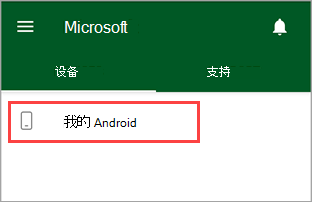
选择“删除设备”菜单>。
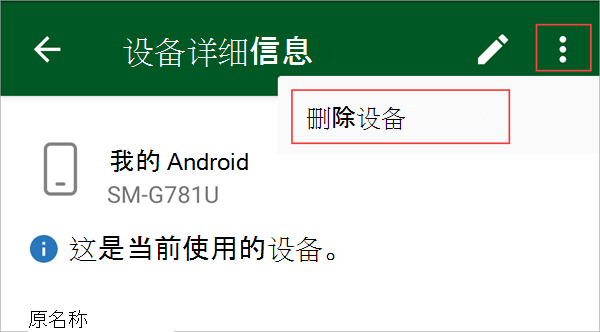
选择 “确定” 完成删除设备。
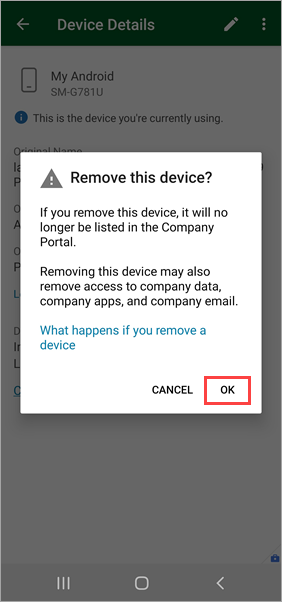
禁用公司门户设备管理
从管理中删除设备的另一种方法是禁用公司门户应用。 然后,你可以从设备中卸载应用。
登录到 公司门户。
点击“main”菜单。
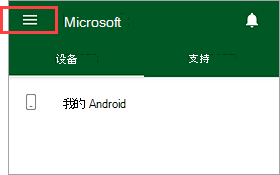
点击“删除公司门户”。
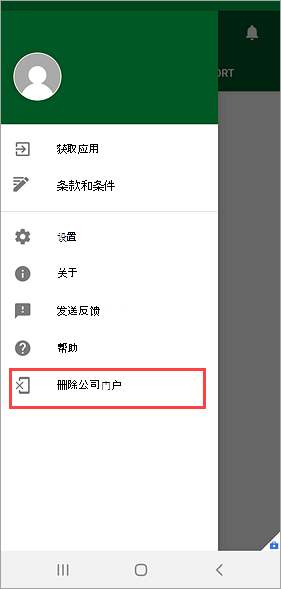
点击“确定”删除公司门户并取消注册你正在使用的设备。

注意
如果计划再次使用应用,可以暂时禁用应用,而无需卸载它。 重新启用应用后,还必须重新注册设备。
卸载公司门户应用
公司门户是设备管理应用,在从中删除设备之前,无法卸载。 删除设备后,点击并按住公司门户应用图标,直到应用菜单出现。 然后点击“ 卸载 ”以删除该应用。
或者,转到设备“设置>应用”,然后选择“公司门户>”“卸载”。
以设备管理员身份删除公司门户应用
最后,你可以以设备管理员身份删除公司门户应用。 这样做可以取消注册设备并卸载应用。
提示
如果在登录 公司门户 应用时拒绝Microsoft使用条款,则会阻止所有后续登录尝试。 按照本部分中的步骤以设备管理员身份删除应用,然后卸载该应用。 如果你不想拒绝Microsoft使用条款,可以重新安装应用并重新开始。
设备管理员设置在设备上可能以不同的方式显示。 使用与设备体验一致的 选项。
选项 1:
- 转到“设备 设置”“>安全性>”“其他安全设置”“>设备管理员”。
- 清除公司门户选择。
选项 2:
- 选择 “设置>”“安全和隐私>”“其他安全设置>”“设备管理员应用”。
- 清除公司门户选择。
- 按照屏幕上的提示删除公司门户和工作配置文件。
删除公司门户应用收集的数据
若要删除公司门户 Android 应用存储在设备上的所有数据,请执行以下作:
- 清除应用数据。
- 转到“设备 设置”“>应用”。
- 点击“公司门户>清理数据”。
- 从设备中删除以下文件夹: \storage\internal storage\Android\data\com.microsoft.windowsintune.companyportal
删除所需应用的效果
如果你有公司拥有的设备,你的组织可能需要在你的设备上公司门户。 如果将其卸载,可能会失去对电子邮件、应用、Wi-Fi 或 VPN 等受保护工作资源的访问权限。 你可以通过重新安装应用并注册设备来重新获得访问权限。
后续步骤
仍然需要帮助? 请与 IT 支持人员联系。 有关联系信息,请登录到 公司门户 应用,然后选择“支持”选项卡。还可以访问公司门户网站上的支持人员信息。